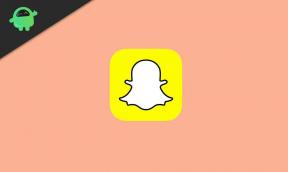Ghid cuprinzător pentru eliminarea detaliilor de completare automată din Google Chrome
Alt Ghid Util / / August 04, 2021
Reclame
În acest tutorial, vă vom arăta pașii pentru a elimina detaliile de completare automată din browserul Google Chrome. Funcționalitatea de completare automată a Chrome vă salvează detaliile (după obținerea consimțământului) referitoare la adresă, nume, metode de plată etc. Data viitoare când veți completa un formular, acesta va afișa automat solicitarea și va completa câmpurile în numele dvs. Deci, de ce ar vrea cineva să se despartă de o funcționalitate atât de importantă? Ei bine, ar putea exista destul de multe motive pentru același lucru.
Dacă credeți că a sosit momentul să faceți o ofertă pentru Google Chrome și sunteți pe punctul de a trece la Firefox, Edge etc., atunci este mai bine să eliminați acreditările salvate din Chrome. În plus, dacă există un computer partajat în casa dvs., devine cu atât mai important să eliminați detaliile de completare automată din Google Chrome. Nu numai din punct de vedere al securității, ci și din aspectul experienței utilizatorului.
Problema este că, atunci când un membru va fi pe cale să completeze un formular, Google va afișa solicitarea cu detalii referitoare la contul dvs. Acest lucru nu numai că necesită un pas suplimentar în închiderea promptului de fiecare dată, dar poate fi și un risc de securitate. Ei bine, acestea sunt doar câteva dintre numeroasele motive pentru care ar trebui să îndeplinim sarcina menționată mai sus. Așadar, dacă vă faceți ecou și la aceste gânduri, iată pașii necesari pentru a elimina detaliile de completare automată din Google Chrome.

Reclame
Cuprins
-
1 Cum se elimină detaliile de completare automată din Google Chrome
- 1.1 Pe Chrome Desktop
- 1.2 Pe Chrome Android
- 1.3 Eliminați detaliile de completare automată din Chrome pe iPhone
Cum se elimină detaliile de completare automată din Google Chrome
Am împărțit instrucțiunile în trei secțiuni separate - pentru Windows, iOS și Android. Mergeți la cel care vă satisface cerințele. Doar asigurați-vă că sunteți conectat cu ID-ul Google de pe care detaliile trebuie eliminate.
Pe Chrome Desktop
- Lansați browserul Chrome, faceți clic pe pictograma de revărsare situată în partea dreaptă sus și selectați Setări din meniul derulant.
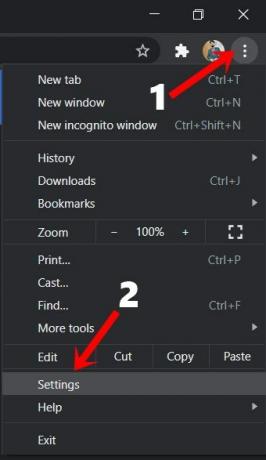
- Apoi accesați secțiunea Completare automată din bara de meniu din stânga.
- Acum ar trebui să vedeți trei opțiuni diferite: parole, metode de plată și adrese și multe altele.

- Mergeți la cel din care trebuie să ștergeți informațiile. De exemplu, să mergem la secțiunile Adrese și mai multe.
- În secțiunea respectivă, veți vedea adresa salvată. Faceți clic pe pictograma de depășire situată lângă adresă și selectați opțiunea Eliminare.

- La fel, puteți efectua aceiași pași și pentru parole și metode de plată. De exemplu, captura de ecran de mai jos arată pașii pentru a elimina o parolă salvată.
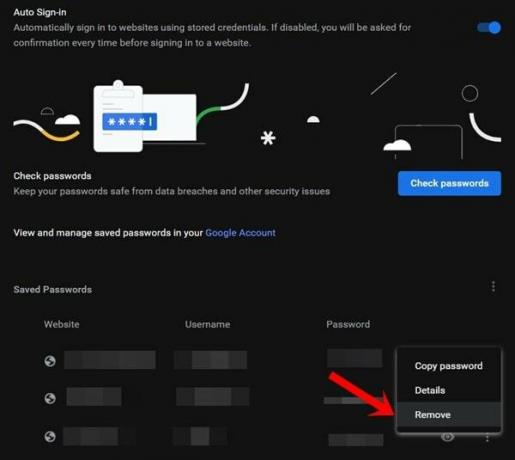
Urmați acești pași pentru a elimina detaliile de completare automată din browserul Google Chrome. Să ne îndreptăm acum atenția asupra ecosistemului Android.
Pe Chrome Android
- Deschideți browserul Chrome pe dispozitivul dvs. Android.
- Atingeți pictograma de revărsare situată în partea dreaptă sus și selectați Setări.

- Apoi, în secțiunea de bază, ar trebui să vedeți opțiunea „Parole”, „Metode de plată” și „Adrese și multe altele”. De exemplu, să eliminăm adresa salvată.
- Așadar, mergeți la secțiunea „Adrese și multe altele” și selectați adresa dorită.
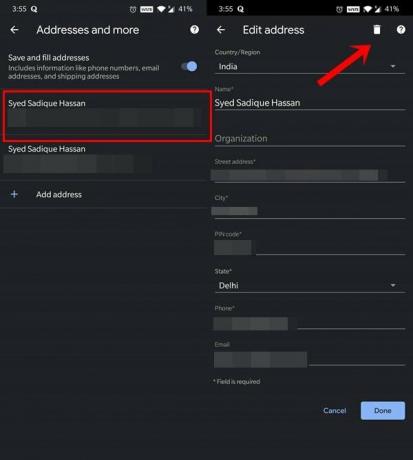
- Apoi apăsați pe pictograma Ștergere situată în partea dreaptă sus.
- De asemenea, ați putea șterge parola și metodele de plată salvate într-o manieră similară cu cea făcută pentru adresă. Consultați captura de ecran de mai jos ca referință.
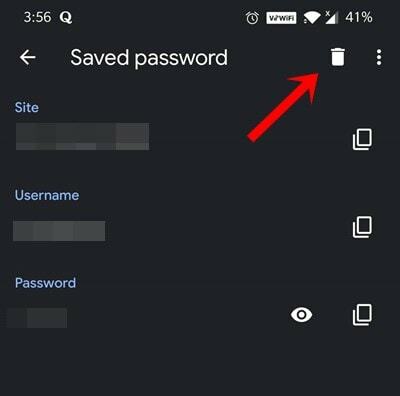
Deci, totul a fost din această secțiune despre cum să eliminați detaliile de completare automată din browserul Google Chrome pe Android. Să vedem acum pașii pentru dispozitivele iPhone.
Eliminați detaliile de completare automată din Chrome pe iPhone
- Lansați browserul Chrome pe dispozitivul dvs. iOS.
- Atingeți pictograma de revărsare situată în partea dreaptă jos.
- Apoi selectați Setări din meniul care apare.
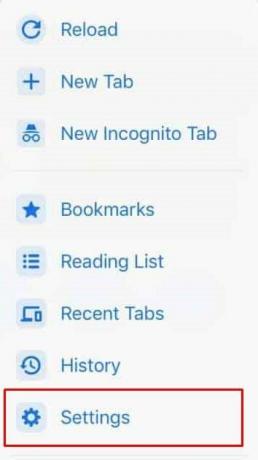
- Acum ar trebui să vedeți opțiunea „Parole”, „Metode de plată” și „Adrese și multe altele”.

- Să presupunem că doriți să ștergeți o adresă salvată. Așadar, mergeți la secțiunea „Adrese și multe altele” și atingeți Editați.
- Apoi selectați adresa care trebuie eliminată și apăsați butonul Ștergere situat în partea de jos.
- Ați putea repeta pașii de pe aceeași linie pentru cardurile de plată și parolele.
Cu aceasta, încheiem ghidul despre cum să eliminați detaliile de completare automată din browserul Google Chrome. Am împărtășit pașii pentru toate cele trei platforme, adică Windows, Android și iOS. Dacă aveți întrebări legate de pașii menționați mai sus, anunțați-ne în comentarii. Completând, iată câteva Sfaturi și trucuri pentru iPhone, Sfaturi și trucuri pentru PC, și Sfaturi și trucuri pentru Android pe care ar trebui să o verifici și tu.